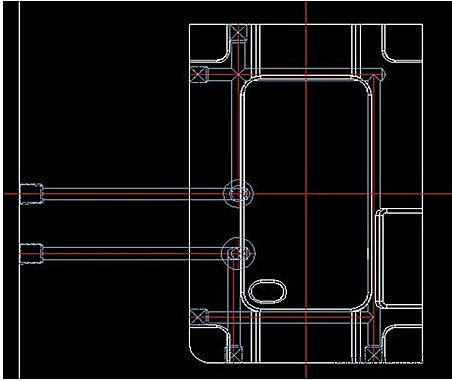在使用CAD軟體進行設計時,我們有時會需要將CAD圖導入到Photoshop中,由於CAD軟體與Photoshop都沒有為此需求開發出對應的功能,使用截圖等方式的話又會損失大量的圖像細節,有沒有解決辦法呢?
圖1
這是一個很古老的問題了,我們的方法是使用虛擬列印功能。在下面的CAD教程中,我們就以浩辰CAD機械2011 為例,詳細講解一下此方法的應用。
1、打開【文件】菜單下的【印表機管理器】,並運行【印表機添加嚮導】。
2、點擊【下一步】,在右邊的選項中選擇【我的電腦】,繼續【下一步】,進入印表機型號選擇頁面。
3、在左邊的【廠商】中選擇【光柵文件格式】,這時我們可以看到右邊的【型號】中列出了很多種我們熟悉的圖形格式。例如,我們要選擇JPG格式的話,就點擊【獨立的JPEG編組】,並點擊【下一步】,這樣我們以後就可以將CAD圖形輸出為JPG格式了。
4、用CAD做好一幅圖后,我們打開【文件】菜單下的【列印】。在列印對話框中,在印表機類型中選擇我們剛剛裝好的【Independent JPEG Group JFIF】,在下面的【列印到文件】里添上生成的文件名稱和路徑,這個文件就是一個可以在Photoshop中編輯的圖形了。在頁面設置中選擇一個我們需要的尺寸,其它的就和使用真正的印表機方法是一樣的。點擊列印后,等幾秒鐘,圖形就生成了。
補充一點,如果我們想導出純黑色線形時,需要在出圖的同時把所有顏色的筆號都改為7號色,這樣就可以導出純黑色的圖了(在PS里把模式改為RGB,這樣圖象會更清晰)。